Har du noen gang opplevd at du vil åpne et nettsted og får en feilmelding om at nettleseren din ikke støtter noen av funksjonene på nettstedet? Du har sannsynligvis bare opplevd dette problemet hvis du ikke oppdaterer nettleseren din regelmessig. Selv om disse oppdateringene i de fleste tilfeller kjører i bakgrunnen og er umerkelige for de fleste brukere, bør du likevel sjekke om det finnes nye oppdateringer med jevne mellomrom. På den måten får du tilgang til alle nye funksjoner og sikrer at personopplysningene dine som er lagret i nettleseren, er trygge. Spesielt når det gjelder oppdatering av ulike nettlesere, er det veldig enkelt.
Hvorfor bør du holde nettleseren din oppdatert?
Det er viktig å holde nettleseren din oppdatert for å sikre at du får en så god og sikker surfeopplevelse som mulig. Her finner du mer informasjon om hvorfor det er så viktig å oppdatere nettleseren din:
- Sikkerhet. Cybertrusler og sårbarheter utvikler seg hele tiden, og det er viktig å holde nettleseren oppdatert for å være beskyttet. Hackere og nettkriminelle kan utnytte sårbarheter i eldre versjoner av nettlesere til å stjele personopplysninger, installere skadevare eller kapre datamaskinen din. Ved å installere oppdateringer så snart de blir tilgjengelige, kan du beskytte deg mot de nyeste truslene.
La oss for eksempel si at det oppdages en ny type skadevare som utnytter en sårbarhet i en bestemt versjon av nettleseren din. Utviklerne av nettleseren vil sannsynligvis lansere en oppdatering med en oppdatering som utnytter denne sårbarheten. Hvis du ikke oppdaterer nettleseren, kan du bli utsatt for angrep fra den nye skadevaren.
- Ytelse. Oppdatering av nettleseren kan også forbedre ytelsen. Nyere versjoner av nettlesere inneholder ofte forbedringer når det gjelder hastighet, stabilitet og ressursbruk. Dette kan resultere i en raskere og mer pålitelig surfeopplevelse med færre krasj og feil.
La oss for eksempel si at du har en eldre nettleserversjon som ofte krasjer eller fryser når flere faner er åpne. Hvis du oppdaterer til en nyere nettleserversjon, kan dette problemet løses og du kan surfe mer effektivt.
- Kompatibilitet. Nettsteder og nettapplikasjoner endres og oppdateres kontinuerlig, og det kan hende at eldre versjoner av nettlesere ikke er kompatible med den nyeste teknologien disse nettstedene bruker. Dette kan føre til ødelagte eller forvrengte sider, manglende funksjoner eller andre problemer som kan gjøre det vanskelig eller umulig å bruke visse nettsteder.
La oss for eksempel si at du har en eldre versjon av nettleseren din som ikke støtter de nyeste HTML- og CSS-standardene. Hvis du prøver å besøke et nettsted som bruker disse nyere standardene, kan det hende at nettstedet ikke vises riktig eller mangler viktige funksjoner. Ved å oppdatere nettleseren din kan du sikre at du får tilgang til alle funksjonene på nettstedene du besøker.
- Nye funksjoner. Ved å oppdatere nettleseren din kan du få tilgang til nye funksjoner som gir deg en bedre surfeopplevelse. Nettlesere utvikles kontinuerlig og får stadig nye funksjoner, for eksempel bedre personvernkontroller, bedre faneadministrasjon eller nye tilpasningsmuligheter.
La oss for eksempel si at du har en eldre versjon av nettleseren din som ikke har en innebygd annonseblokkering. Hvis du oppdaterer til en nyere nettleserversjon med denne funksjonen, får du en mer sømløs og mindre rotete surfeopplevelse.
Oppdatering av nettleseren din er avgjørende for sikkerhet, ytelse, kompatibilitet og tilgang til nye funksjoner. Det er viktig at du jevnlig ser etter oppdateringer og installerer dem så snart de er tilgjengelige, slik at du får den beste nettleseropplevelsen.
Hvordan oppdaterer jeg Google Chrome?
Google Chrome kan oppdateres automatisk i bakgrunnen uten at brukeren trenger å foreta seg noe. Som standard er Chrome innstilt til å oppdateres automatisk når en ny versjon lanseres.
Når en oppdatering er tilgjengelig, vil Chrome laste ned og installere den i bakgrunnen mens du fortsetter å bruke nettleseren. Når oppdateringen er fullført, ber Chrome deg om å starte nettleseren på nytt for å ta i bruk endringene.
Hvis du imidlertid vil se etter oppdateringer manuelt, følger du disse trinnene:
- Åpne Google Chrome.
- Klikk på de tre prikkene.
- Velg «Hjelp«.
- I Hjelp-menyen klikker du på alternativet «Om Chrome«.
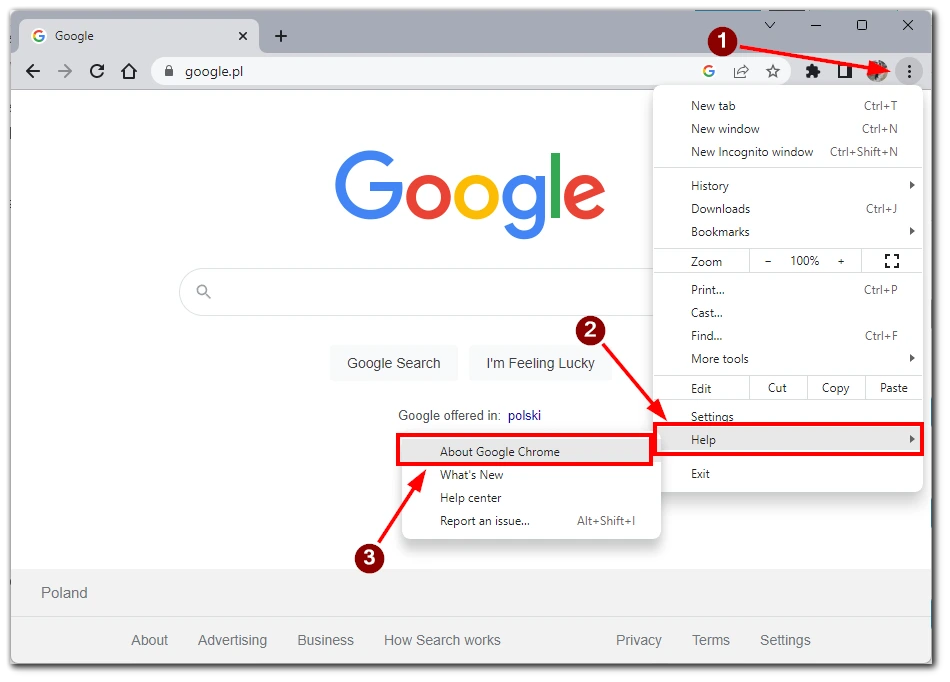
- Dette åpner en side som viser informasjon om den aktuelle versjonen av Google Chrome som du kjører. Chrome vil automatisk se etter oppdateringer. Hvis en ny versjon er tilgjengelig, begynner den å laste ned og installere den.
- Start Chrome på nytt.
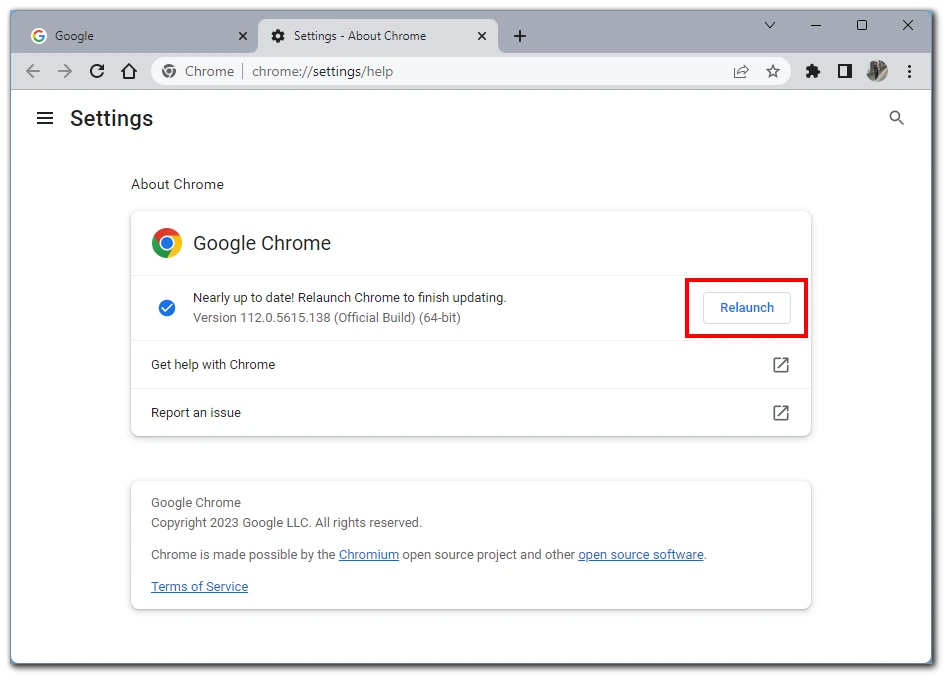
Du vil se det samme vinduet der den automatiske nedlastingen starter. På denne måten trenger du ikke å klikke på «Oppdater»-knappen; nedlastingen starter så snart du åpner dette vinduet.
Hvordan oppdaterer jeg Safari?
Hvis du bruker Safari, er det enda enklere. For å oppdatere nettleseren din må du oppdatere dewas. De nyeste oppdateringene for Safari er inkludert i operativsystemoppdateringene for Mac eller iPhone. Det eneste du trenger å gjøre, er å sjekke gjeldende versjon av macOS eller iOS. Hvis du har den nyeste versjonen installert, har nettleseren din allerede den nyeste versjonen.
Hvordan oppdatere Mozilla Firefox?
Oppdatering av Mozilla Firefox ligner på Google Chrome. Saken er at begge nettleserne er laget på Chromium og derfor har mange felles funksjoner. I likhet med Google Chrome oppdateres Mozilla i bakgrunnen. Men hvis du trenger å oppdatere den manuelt, må du gjøre det:
- Klikk på menyknappen (tre horisontale streker) øverst til høyre på skjermen.
- Klikk på «Hjelp» i rullegardinmenyen.

- Deretter velger du «Om Firefox» i neste meny.
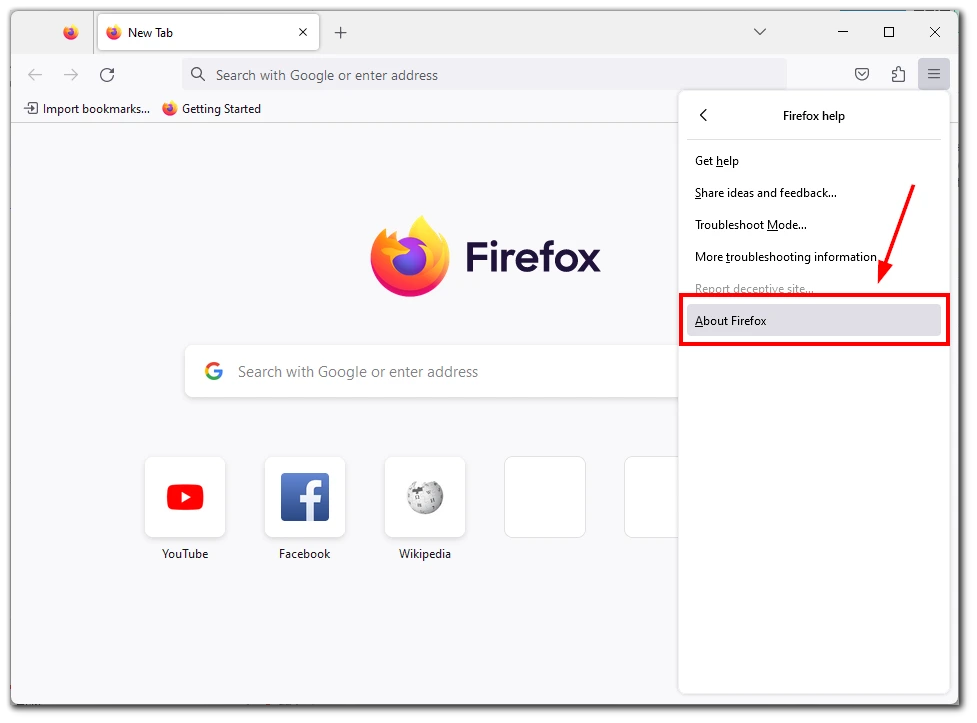
- Det vises et vindu med den gjeldende versjonen av nettleseren din. Hvis en oppdatering er tilgjengelig, starter nedlastingen automatisk når den er installert. Du vil se knappen «Start på nytt for å oppdatere Firefox». Klikk på den for å starte nettleseren på nytt.
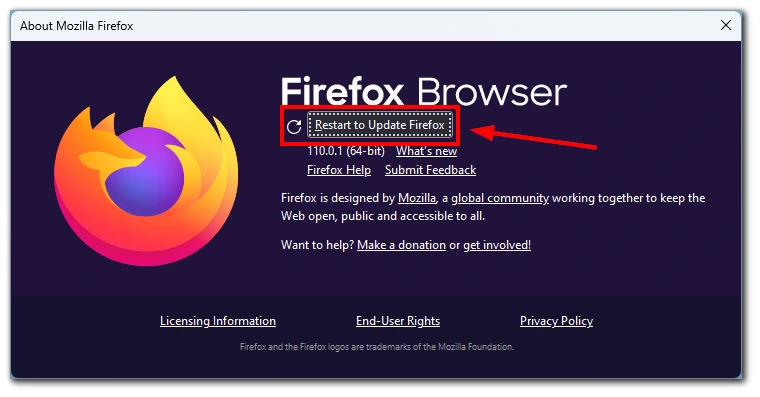
Vær oppmerksom på at du må starte nettleseren på nytt etter at du har installert oppdateringen. Du kan gå tilbake til nettleserversjonen for å se om den har endret seg til den nyeste versjonen for å sikre at oppdateringen var vellykket.
Hvordan oppdaterer jeg Microsoft Edge?
Hvis du bruker Windows 11 eller 10, har du sannsynligvis støtt på nettleseren Microsoft Edge som er innebygd i disse operativsystemene. Vanligvis foretrekker brukere å velge andre nettlesere, men jeg kan si at Edge ikke er så verst. Den er basert på Chromium, så du må oppgradere til den:
- Klikk på «Meny»-knappen. Den befinner seg øverst til høyre i Edge-vinduet, representert ved tre horisontale prikker.
- I menyen som vises etter at du har klikket på «Meny»-knappen, velger du «Innstillinger».
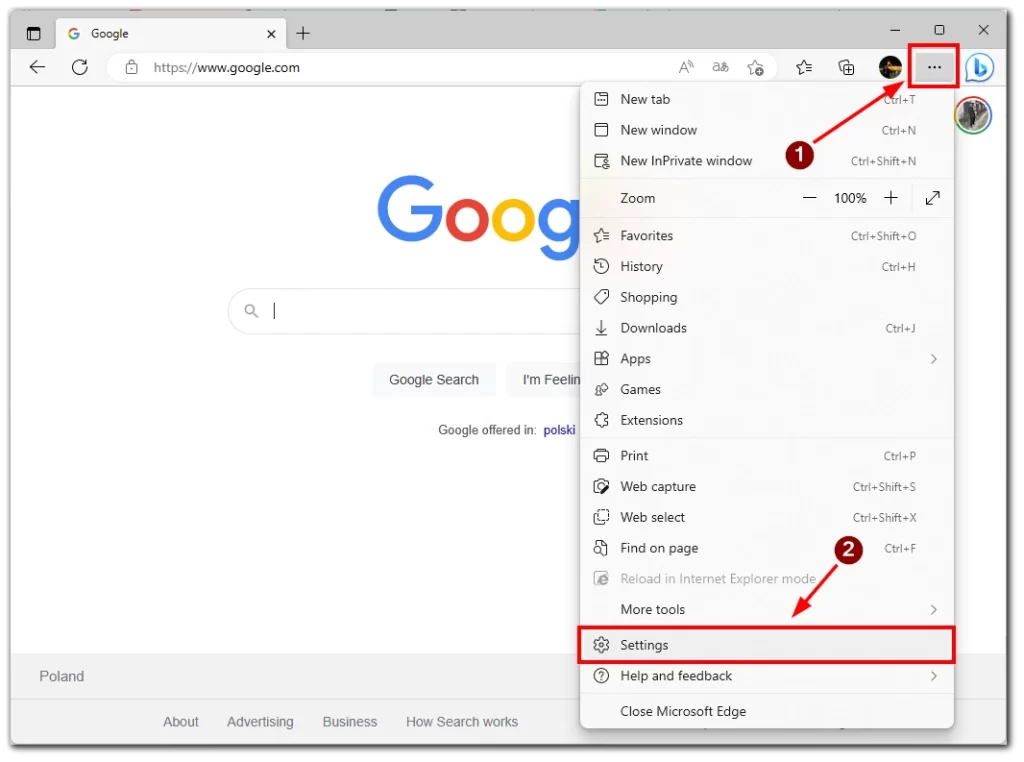
- I menyen Innstillinger blar du til bunnen og klikker på «Om Microsoft Edge». Dette åpner et nytt vindu som viser din nåværende Edge-versjon og om en oppdatering er tilgjengelig.
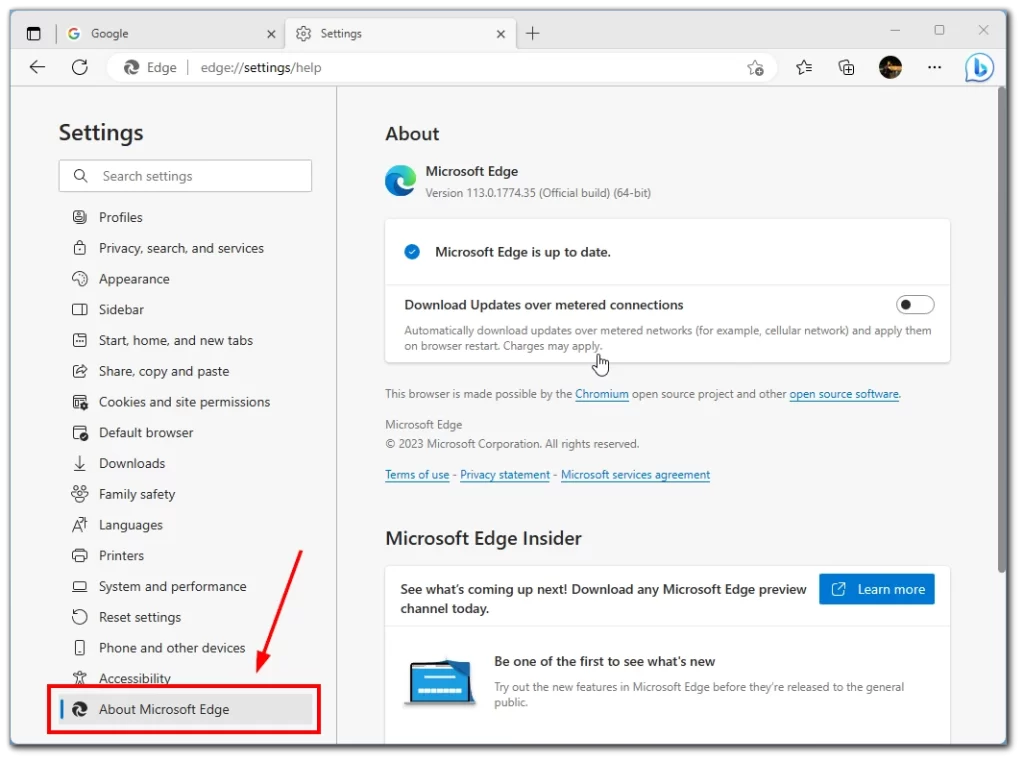
- Edge ser automatisk etter oppdateringer og laster dem ned i bakgrunnen. Hvis en oppdatering er tilgjengelig, lastes den ned automatisk. Du kan også klikke på knappen «Se etter oppdateringer» i vinduet Om Microsoft Edge for å se etter oppdateringer manuelt.
- Når du har installert oppdateringen, blir du bedt om å starte Edge på nytt. Kontroller at du har lagret eventuelle åpne faner eller vinduer, og klikk deretter på «Start på nytt» for å fullføre oppdateringen.
Når Edge har startet på nytt, klikker du på «Meny»-knappen igjen, velger «Innstillinger» og deretter «Om Microsoft Edge» igjen. Du bør se at Edge-versjonen din er oppdatert til den nyeste versjonen. Det er viktig å holde Microsoft Edge oppdatert for å sikre at du får de nyeste sikkerhetsoppdateringene og funksjonene.
Hvordan oppdaterer jeg Opera?
En annen av de mest populære nettleserne på markedet er Opera. Det er en av de mest interessante og kraftige nettleserne og er undervurdert. For å oppdatere den manuelt trenger du følgende:
- Åpne Opera og klikk på Opera-ikonet øverst til venstre i vinduet.
- Hold musepekeren over «Hjelp»-knappen og velg «Om Opera» i rullegardinmenyen.
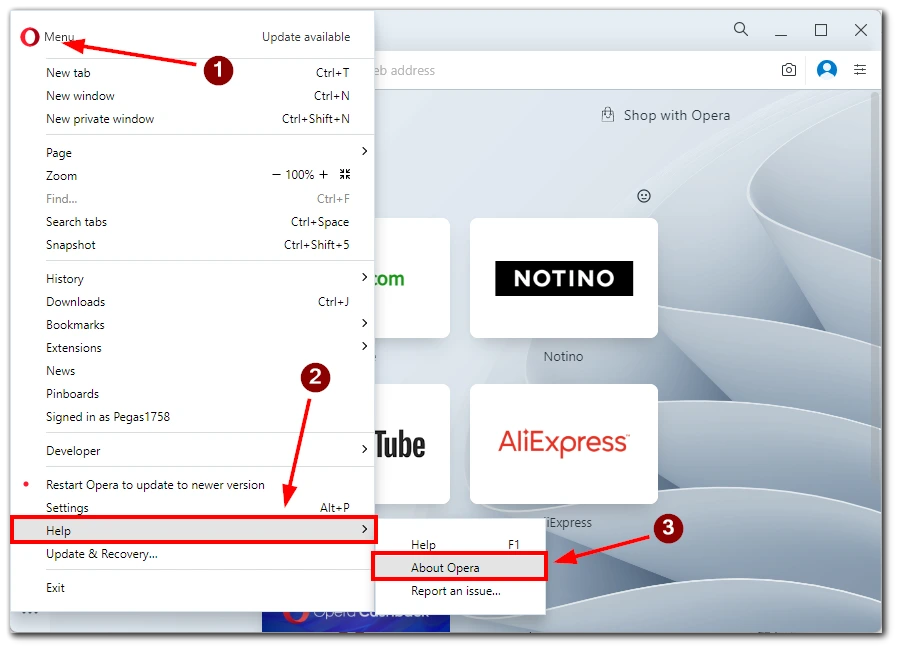
- Dette vil åpne et vindu med den gjeldende versjonen av Opera. Du bør vente til den siste oppdateringen er lastet ned og installert. Klikk deretter på knappen «Relaunch Now» for å starte nettleseren på nytt.
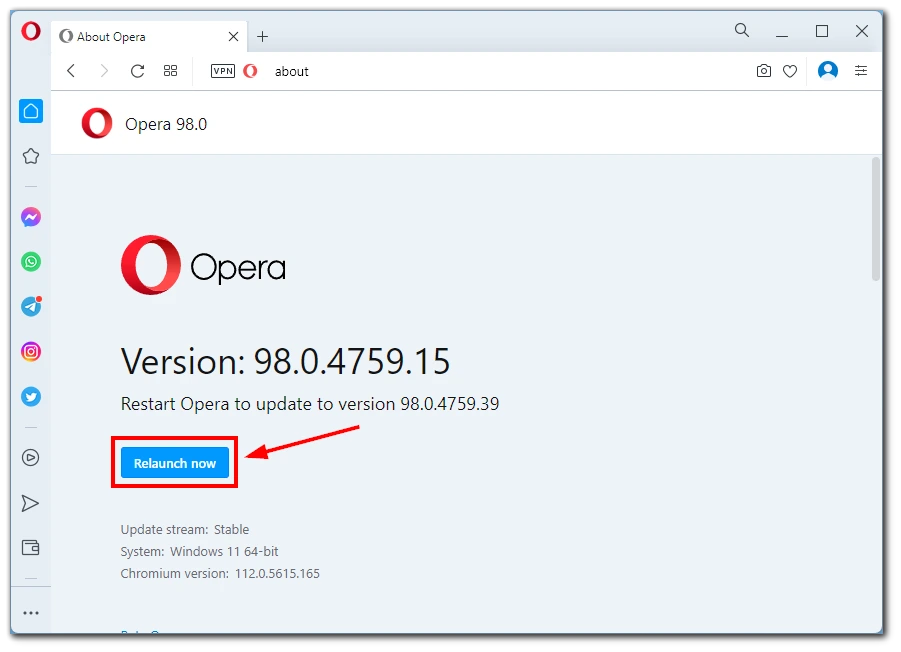
Merk at det kan ta Opera noen minutter å finne og installere den nyeste versjonen av nettleseren. Dette avhenger av båndbredden i nettverket ditt.










